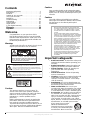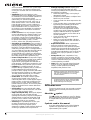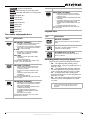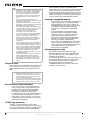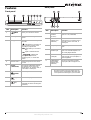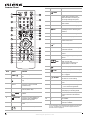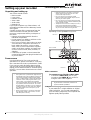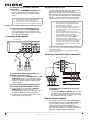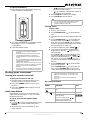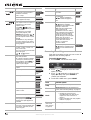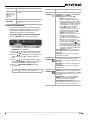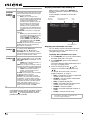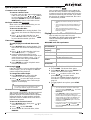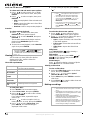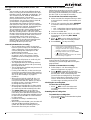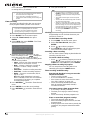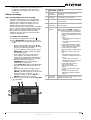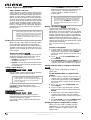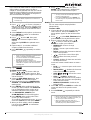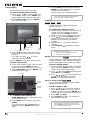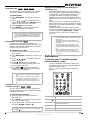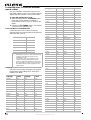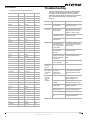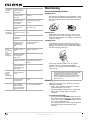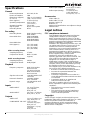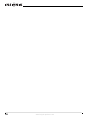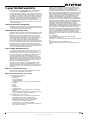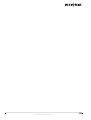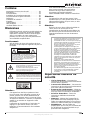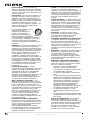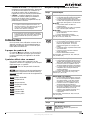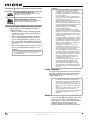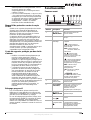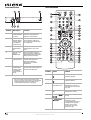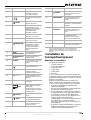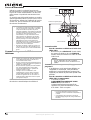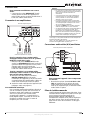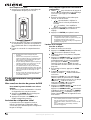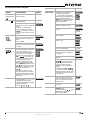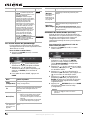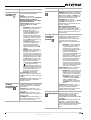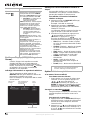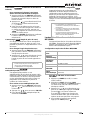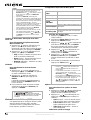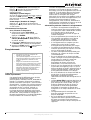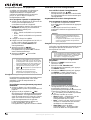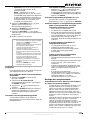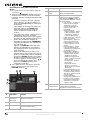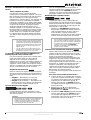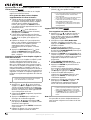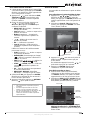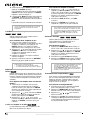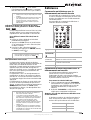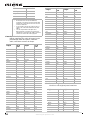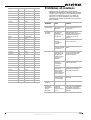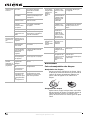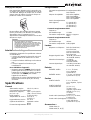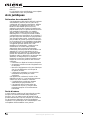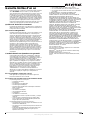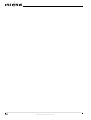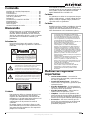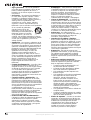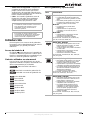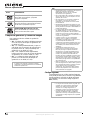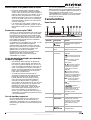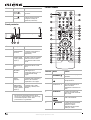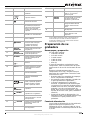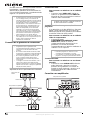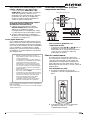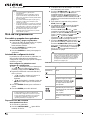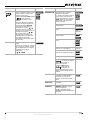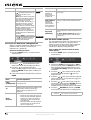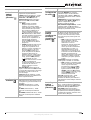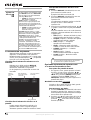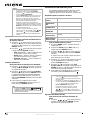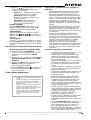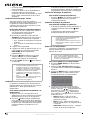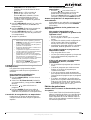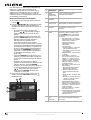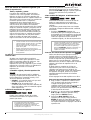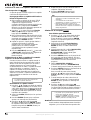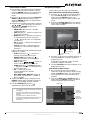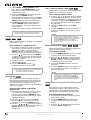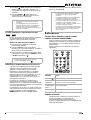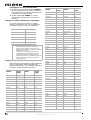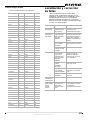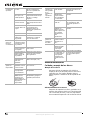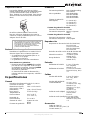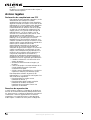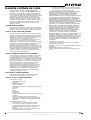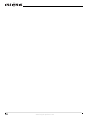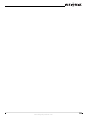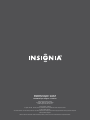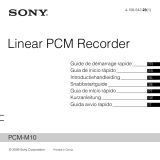Insignia NS-1DVDR Manuel utilisateur
- Catégorie
- Lecteurs DVD
- Taper
- Manuel utilisateur

User Guide | Guide de l’utilisateur | Guía del Usuario
DVD Recorder | Graveur de DVD | Grabadora DVD
NS-1DVDR
La page est en cours de chargement...
La page est en cours de chargement...
La page est en cours de chargement...
La page est en cours de chargement...
La page est en cours de chargement...
La page est en cours de chargement...
La page est en cours de chargement...
La page est en cours de chargement...
La page est en cours de chargement...
La page est en cours de chargement...
La page est en cours de chargement...
La page est en cours de chargement...
La page est en cours de chargement...
La page est en cours de chargement...
La page est en cours de chargement...
La page est en cours de chargement...
La page est en cours de chargement...
La page est en cours de chargement...
La page est en cours de chargement...
La page est en cours de chargement...
La page est en cours de chargement...
La page est en cours de chargement...
La page est en cours de chargement...
La page est en cours de chargement...
La page est en cours de chargement...
La page est en cours de chargement...
La page est en cours de chargement...
La page est en cours de chargement...
La page est en cours de chargement...

29
www.insignia-products.com
Contenu
Importantes mesures de sécurité . . . . . . . . . . . .29
Introduction . . . . . . . . . . . . . . . . . . . . . . . . . . . . .31
Fonctionnalités. . . . . . . . . . . . . . . . . . . . . . . . . . .33
Installation de l’enregistreur/graveur . . . . . . . . . .35
Fonctionnement du graveur de DVD . . . . . . . . . .38
Référence . . . . . . . . . . . . . . . . . . . . . . . . . . . . . .53
Problèmes et solutions. . . . . . . . . . . . . . . . . . . . .55
Entretien. . . . . . . . . . . . . . . . . . . . . . . . . . . . . . . .56
Spécifications. . . . . . . . . . . . . . . . . . . . . . . . . . . .57
Avis juridiques . . . . . . . . . . . . . . . . . . . . . . . . . . .58
Garantie limitée d’un an. . . . . . . . . . . . . . . . . . . .59
Bienvenue
Félicitations d’avoir acheté ce produit Insignia de
haute qualité. Le graveur de DVD NS-1DVDR
représente la dernière avancée technologique
dans la conception de cette catégorie de
produits et a été conçu pour des performances
et une fiabilité exceptionnelles.
Avertissement :
Afin de réduire le risque d’incendie et de choc
électrique, ne pas exposer l’appareil à la pluie ou
l’humidité.
Attention :
Cet appareil est doté d’un système au laser.
Pour s’assurer d’une utilisation correcte de ce
produit, prendre soin de lire attentivement le
manuel de l’opérateur et de le conserver à titre
de référence ultérieure. Contacter un réparateur
qualifié si un entretien de l’appareil s'avère
nécessaire.
L'utilisation de commandes ou l'exécution de
réglages ou procédures autres que celles
indiquées ici peuvent aboutir à une irradiation
dangereuse.
Pour éviter toute exposition directe aux rayons
laser, ne pas essayer d’ouvrir le boîtier.
Émission de rayon laser visible en cas
d’ouverture. NE PAS REGARDER
DIRECTEMENT DANS L'AXE DU FAISCEAU.
Attention :
Cet appareil ne doit pas être exposé à des
éclaboussures ou à des gouttes d’eau et aucun
objet rempli de liquide, tel qu’un vase, ne doit
être posé sur l’appareil.
Attention :
Émission de rayon laser visible et invisible de
classe 3B en cas d’ouverture ou de
neutralisation du dispositif de verrouillage. Ne
pas fixer des yeux l’axe du faisceau laser ni le
regarder directement avec des instruments
optiques.
Importantes mesures de
sécurité
• Lire les instructions – Lire toutes les
instructions de sécurité et de fonctionnement
avant d’utiliser l’appareil.
• Conserver les instructions – Conserver les
instructions de sécurité et de fonctionnement
pour toute référence ultérieure.
• Respecter les avertissements – Observer
tous les avertissements figurant sur l’appareil
ainsi que dans les instructions d’utilisation.
• Suivre les instructions – Toutes les
instructions d’utilisation doivent être
observées.
• Nettoyage – Débrancher l’appareil de la
prise murale avant tout nettoyage. Ne pas
utiliser de nettoyants liquides ou en aérosol.
Utiliser un chiffon humide pour le nettoyage.
• Périphériques – Ne pas utiliser de
périphériques qui ne sont pas recommandés
par le fabricant du graveur de DVD et qui
pourraient être dangereux.
ATTENTION
ATTENTION
:
AFIN DE RÉDUIRE LES
RISQUES DE CHOC ÉLECTRIQUE, NE RETIREZ
PAS LE COUVERCLE (OU LE PANNEAU ARRIÈRE)
AUCUNE PIÈCE NE PEUT ÊTRE RÉPARÉE PAR
L'UTILISATEUR. CONFIEZ L'APPAREIL À UN
TECHNICIEN QUALIFIÉ.
RISQUE DE CHOC ÉLECTRIQUE
NE PAS OUVRIR
Le symbole représentant un éclair dans un
triangle équilatéral a pour but d'avertir l'utilisateur
du danger présenté par des pièces
non isolées à l'intérieur de l'appareil et dont la
tension est suffisante pour provoquer des
décharges électriques dangereuses.
Le point d'exclamation dans un triangle équilatéral
a pour but d'avertir l'utilisateur que des instructions
importantes relatives à l'utilisation et à l'entretien se
trouvent dans le manuel accompagnant l'appareil.
Attention
La plupart des fabricants recommandent que leurs
graveurs/enregistreurs soient branchés sur un
circuit dédié. À savoir, un circuit à prise unique qui
n’alimente que l’appareil sur lequel aucune autre
prise ou autre circuit ne sont branchés.
Ne pas surcharger les prises secteur. Les prises
secteur surchargées, desserrées ou
endommagées, les rallonges surchargées, les
cordons d'alimentation effilochés, l’isolement des
fils fissuré ou endommagé sont dangereux.
N’importe quelle situation de ce type peut être la
cause d’un choc électrique ou d’un incendie.
Examiner régulièrement le cordon d'alimentation
de l’appareil, et en présence de signes de
dommage ou de détérioration, débrancher
l’appareil et ne plus l'utiliser tant qu’un réparateur
agréé n’a pas remplacé le cordon par une pièce
neuve identique.
Protéger le cordon d’alimentation des
détériorations résultant de torsions, déformations,
pincements, coincements dans une porte qui se
ferme ou piétinement. Prêter particulièrement
attention au point de branchement du cordon à la
prise, à la prise murale et à l’endroit où il est
raccordé à l’appareil.
Pour débrancher l'appareil de la prise murale, tirer
sur la prise du cordon d'alimentation. Installer
l’appareil afin que la prise soit facilement
accessible.

30
www.insignia-products.com
• Eau et humidité – Ne pas utiliser cet
appareil à proximité de l’eau, par exemple, à
côté d’une baignoire, d'un lavabo, d'un évier,
d’un bac à laver, dans une cave humide ou à
côté d’une piscine.
• Accessoires – Ne pas placer l’appareil sur
une table roulante, un pied, un trépied, un
support ou une table. L’appareil risque de
tomber et, dans sa chute, de provoquer des
blessures graves et de subir des dommages
importants. N’utiliser qu’avec la table
roulante, le pied, le trépied, le support ou la
table recommandés par le fabricant ou
vendus avec l’appareil.
Pour installer l’appareil sur un
support, observer les
instructions du fabricant et
utiliser un accessoire de
montage recommandé par le
fabricant. Déplacer cet appareil
sur un meuble à roulettes avec précaution.
Un arrêt brusque, l’utilisation d’une force
excessive et des surfaces irrégulières
risquent de déstabiliser l’ensemble et de le
renverser.
• Ventilation – Les fentes et ouvertures au dos
et au bas du boîtier sont prévues pour la
ventilation, pour assurer un fonctionnement
fiable de l’appareil et le protéger contre toute
surchauffe. Ne pas obstruer les ouvertures.
Ne pas placer l’appareil sur un lit, un sofa,
une moquette ou toute autre surface
semblable. L’appareil ne doit jamais être
positionné à proximité ou sur un radiateur, ou
une bouche de chauffage. Ne pas installer
l’appareil dans un meuble encastré comme
une bibliothèque ou sur une étagère, sauf si
une ventilation adéquate a été prévue ou si
les instructions du fabricant ont été
respectées.
• Sources d’alimentation – Utiliser
uniquement le type d’alimentation électrique
indiqué sur la plaque signalétique. En cas
d’incertitude sur la tension d'alimentation
électrique de la maison, consulter le
revendeur ou la compagnie d'électricité. Pour
les appareils fonctionnant sur piles ou
d’autres sources d’alimentation électrique,
consulter les instructions d’utilisation.
• Mise à la terre ou polarisation – Cet
appareil est équipé d'une prise de courant
CA polarisée (à deux plots, un plus large que
l'autre). Cette fiche ne s'insère dans une
prise secteur que d'une seule façon. Il s'agit
d'un dispositif de sécurité. S'il est impossible
d'introduire à fond la fiche dans la prise
secteur, essayer de retourner la fiche. Si la
fiche ne s'adapte toujours pas à la prise
secteur, contacter un électricien afin qu'il
remplace la prise inadéquate. Ne pas
chercher à modifier le dispositif de sécurité
de la prise polarisée.
• Protection du cordon d’alimentation –
Acheminer le cordon d'alimentation de telle
manière qu'on ne puisse marcher dessus ou
qu'il ne soit pas pincé par des objets placés
dessus ou tout contre; prêter
particulièrement attention au point de
raccordement du cordon à la prise murale, à
la plaque multiprises et au connecteur de
l’appareil sur lequel il est branché.
• Foudre – Pour protéger l’appareil pendant un
orage ou s’il se trouve inutilisé et sans
surveillance pendant de longues périodes, le
débrancher de la prise murale et débrancher
l'antenne ou la connexion au réseau câblé.
Ceci évitera d’endommager l’appareil en cas
de foudre et de variations de tension du
secteur.
• Lignes électriques – L'antenne externe ne
doit pas être située près de lignes électriques
aériennes ou d'autres circuits d'alimentation
et électriques, ni à un emplacement où elle
pourrait tomber sur de tels circuits ou lignes
électriques. Lors de l'installation d'une
antenne externe, ne pas toucher les lignes
ou circuits électriques car tout contact peut
être mortel.
• Surcharge – Les prises secteur et les
rallonges ne doivent pas être surchargées,
ce qui pourrait provoquer des risques
d'incendie ou de choc électrique.
• Pénétration de liquides et d'objets divers
– Ne jamais enfoncer un objet quelconque
dans les ouvertures de l’appareil, car il
pourrait entrer en contact avec des tensions
dangereuses ou provoquer un court-circuit à
l'origine d'un incendie ou d'un choc
électrique. Ne jamais répandre un liquide sur
l’appareil.
• Réparation – L’utilisateur ne doit pas essayer
de réparer cet appareil lui-même; en effet
son ouverture ou le démontage des
couvercles peut l’exposer à des tensions
dangereuses et à d'autres dangers. Toutes
les réparations doivent être réalisées par un
personnel qualifié.
• Dommages requérant des réparations –
Débrancher l'appareil de la prise murale et
utiliser les services d’un technicien qualifié
dans les conditions suivantes :
• Lorsque le cordon d’alimentation est
effiloché ou la prise endommagée;
• Si un liquide a été répandu ou des objets
sont tombés dans l’appareil.
• Si l’appareil a été exposé à la pluie ou à
l’eau.
• Si l’appareil fonctionne anormalement en
appliquant les instructions d’utilisation. Ne
régler que les commandes décrites dans
les instructions d’utilisation; en effet, un
réglage incorrect d’autres commandes
pourrait provoquer des détériorations
entraînant souvent d'importantes
réparations par un technicien qualifié afin
de rétablir un fonctionnement normal.
• Si l’appareil est tombé ou s’il est
endommagé de quelque façon que ce
soit.
• Lorsque l’appareil présente d’importantes
modifications de ses performances, il doit
être réparé.
• Pièces de remplacement – Si des pièces
doivent être remplacées, vérifier que le
technicien a utilisé des pièces spécifiées par
le fabricant ayant les mêmes caractéristiques
que celles d’origine. Toute substitution par
des pièces non autorisées risque de
provoquer un incendie, un choc électrique,
des blessures ou d'autres dangers.

31
www.insignia-products.com
• Contrôle de sécurité – Les réparations ou la
maintenance ayant été effectuées, demander
au technicien de réaliser les contrôles de
sécurité de routine afin de déterminer si
l’appareil est en bon état de fonctionnement
• Chaleur – Installer l'appareil à l’écart de
sources de chaleur, telles que radiateurs,
bouches de chaleur, fours ou autres
appareils (y compris les amplificateurs) qui
produisent de la chaleur.
Introduction
Pour s’assurer d’une utilisation correcte de cet
appareil, prendre soin de lire attentivement le
manuel de l’opérateur et de le conserver pour
toute référence ultérieure.
À propos du symbole
Le symbole peut s’afficher sur l’écran de TV
en cours d’opération et indique que la fonction
n’est pas autorisée par l’appareil ou le média
particulier.
Symboles utilisés dans ce manuel
Une section dont le titre comporte l’un des
symboles suivants ne s’applique qu’aux disques
représentés par ce symbole.
Tous les disques DVD énumérés
ci-dessous.
DVD-RW avec mode d’enregistrement
VR (format d’enregistrement Video Recording)
DVD-RW avec mode d’enregistrement
Video (Vidéo)
Disque DVD+RW
Disque DVD-R
Disque DVD+R
Disque DVD-Vidéo
CD audio
Fichiers MP3
Fichiers WMA
Fichiers JPEG
Disques d’enregistrement et de lecture
Disques compatibles
Attention
Les piles ne doivent jamais être mises au
rebut ni incinérées, mais éliminées de façon
conforme aux réglementations locales
relatives aux déchets chimiques.
Attention
Pour éviter les chocs électriques, introduire
la lame la plus large de la fiche dans la fente
correspondante de la prise et pousser à
fond.
DVD ALL
-RW
VR
-RW
Video
+RW
-R
+R
DVD
ACD
MP3
WMA
JPEG
Disque Caractéristiques
DVD-RW (DVD réinscriptibles)
• Les disques DVD-RW peuvent être formatés
en mode d’enregistrement VR ou vidéo.
• Il est possible d’enregistrer plusieurs fois sur
ces DVD. Des enregistrements peuvent être
effacés puis réenregistrés sur le même DVD.
Mode VR
• Il est possible d’éditer en détail ces
enregistrements.
• Lisible uniquement sur lecteurs compatibles
avec mode VR (après finalisation).
Mode vidéo
• Lisibles sur lecteurs de DVD ordinaires
(après finalisation).
• Fonctionnalités d’édition limitées
Recommandés – Mitsubishi (4x), Verbatim (4x),
JVC (4x), Victor (4x), Maxell (4x)
DVD-R (DVD - inscriptibles)
• Il n’est possible que d’enregistrer une seule
fois sur ces disques DVD. Après avoir
finalisé un disque DVD-R, il n’est plus
possible d’enregistrer sur ce disque ni de
l'éditer.
• Les disques DVD-R ne peuvent être formatés
qu’en mode vidéo.
• Lisibles sur lecteurs de DVD ordinaires
(après finalisation).
• Fonctionnalités d’édition limitées
Recommandés – Mitsubishi (8x, 16x), That’s (8x,
16x), Verbatim (8x)
DVD+RW (DVD réinscriptibles)
• Il est possible d’enregistrer plusieurs fois sur
ces DVD. Des enregistrements peuvent être
effacés puis réenregistrés sur le même DVD.
• Lisibles sur lecteurs compatibles avec les
disques DVD+RW (finalisation automatique).
• Le contenu édité n’est lisible sur les lecteurs
compatibles avec les disques DVD+RW
qu’après finalisation.
• Il est possible d’éditer les enregistrements.
Recommandés – Mitsubishi (4x), Sony (2,4x),
Verbatim (4x), Ricoh (4x)
DVD+R (DVD + inscriptibles)
• Il n’est possible que d’enregistrer une seule
fois sur ces disques DVD. Après finalisation
d’un disque DVD+R, il n'est plus possible
d'enregistrer ou d'éditer quoi que ce soit.
• Lisibles sur lecteurs compatibles avec les
disques DVD+R (après finalisation).
• Les fonctionnalités d'édition peuvent ne pas
être toutes compatibles avec les lecteurs de
disques DVD+R (Masquer, fusion de
chapitres, ajout de balise de chapitre, etc.)
• Fonctionnalités d’édition limitées de
chapitre/titre.
Recommandés – Mitsubishi (8x, 16x), Ricoh (8x,
16x), Sony (16x)
Disque Caractéristiques
DVD (disque 8 cm/12 cm)
DVD de films par exemple, qui peuvent être
achetés ou loués.

32
www.insignia-products.com
Durée d’enregistrement et qualité d’image
Il existe quatre modes préréglés de qualité
d’enregistrement :
• XP – La meilleure qualité d'enregistrement;
environ 1 heure de durée d'enregistrement
sur DVD (4,7 Go).
• SP – C'est le réglage par défaut, suffisant
pour la plupart des applications; environ 2
heures d’enregistrement sur DVD (4,7 Go).
• LP – Une qualité vidéo légèrement inférieure;
environ 4 heures d’enregistrement sur DVD
(4,7 Go).
• EP – La qualité vidéo la plus basse; environ 6
heures d’enregistrement sur DVD (4,7 Go).
Codes régionaux
Un code régional est imprimé au dos du boîtier
du lecteur. L’appareil ne peut lire que les DVD
étiquetés avec le même code régional ou la
mention ALL (Tous).
Restrictions aux enregistrements vidéo
• Il n’est pas possible d’enregistrer une source
vidéo dont le contenu est protégé par les
droits d’auteur. Les sources vidéo protégées
comprennent les DVD vidéo ainsi que
certaines émissions par satellite. Si un
matériau protégé par les droits d’auteur est
CD audio (disque 8 cm/12 cm)
CD musicaux ou CD-R/CD-RW en format de CD
musicaux qui sont en vente.
CD-R/CD-RW (disque 8 cm/12 cm)
Disques CD-R/CD-RW qui contiennent des titres
audio, des fichiers MP3, WMA ou JPEG.
Remarque
En cas d'enregistrement en mode EP, l'image peut
être fragmentée ou les sous-titres déformés
pendant la lecture.
Disque Caractéristiques
Remarques
• En fonction des conditions de l’équipement
d’enregistrement ou du disque lui-même
(CD-R/RW ou DVD±R/RW), certains disques
CD-R/RW ou DVD±R/RW ne pourront pas être
lus par cet appareil.
• Ne pas apposer de sceau ou d’étiquette sur
une face ou l’autre (la face étiquette ou la face
enregistrement) d’un disque.
• Ne pas utiliser des CD de forme irrégulière (par
exemple, cordiforme ou octogonal). Un
fonctionnement défectueux pourrait en résulter.
• En fonction du logiciel d’enregistrement et de la
finalisation effectuée, certains disques
enregistrés (CD-R/RW ou DVD±R/RW)
peuvent ne pas être lisibles.
• Les DVD-R/RW, DVD+R/RW et CD-R/RW
enregistrés à l’aide d’un PC ou d’un graveur de
DVD ou de CD risquent de ne pas être lisibles
si le disque est endommagé ou sale ou si de la
saleté ou de la condensation se trouve sur la
lentille du graveur.
• Un disque enregistré à l’aide d’un PC, même si
l’enregistrement a été exécuté dans un format
compatible, peut ne pas être lisible en raison
des paramètres du logiciel d'enregistrement
utilisé pour créer le disque (voir le fabricant du
logiciel pour plus de détails).
• Cet appareil requiert que les disques et
enregistrements satisfassent à certaines
normes techniques afin d'assurer une qualité
de lecture optimale. Les disques DVD
pré-enregistrés satisfont automatiquement à
ces normes. Il existe plusieurs types de format
de disque inscriptible (y compris les disques
CD-R contenant des fichiers MP3 ou WMA) et
certaines conditions pré-existantes (voir
ci-dessus) sont requises afin d’assurer la
compatibilité de leur lecture.
• Prendre note qu’une autorisation est requise
pour le téléchargement de fichiers et de
chansons MP3 ou WMA depuis l'Internet.
Notre société n’est pas habilitée à accorder
cette autorisation. L'autorisation doit toujours
être sollicitée auprès du propriétaire des droits
d’auteur.
Remarques
• La plupart des disques DVD comportent un
globe avec un ou plusieurs numéros imprimés
qui sont clairement visibles sur la boîte. Ce
numéro doit correspondre au code régional du
graveur, sinon celui-ci ne peut pas lire le disque
DVD.
• Si tentative est faite de lire un DVD au code
régional différent de celui du lecteur, le
message « Check Regional Code » (Vérifier le
code régional) s’affiche sur l’écran du
téléviseur.

33
www.insignia-products.com
détecté pendant un enregistrement, celui-ci
se met en pause ou s’arrête
automatiquement et un message d’erreur
s’affiche à l’écran.
• Une source vidéo étiquetée « copy-once only
» (ne copier qu’une seule fois) ne peut être
enregistrée qu’à l’aide d’un disque DVD-RW
en mode VR prenant en charge le dispositif
de protection du contenu des supports
enregistrables « CPRM » (Contents
Protection for Recordable Media).
Dispositif de protection contre la copie
CPRM
CPRM est un système de protection des droits
d’auteur (avec dispositif de brouillage) ne
permettant qu'une seule copie d'émissions
diffusées. CPRM est l’acronyme de Content
Protection for Recordable Media.
Ce graveur de DVD est compatible CPRM, ce
qui signifie qu’il est possible d’enregistrer des
émissions une seule fois mais qu’il est alors
impossible d'effectuer une nouvelle copie de ces
enregistrements. Les enregistrements CPRM ne
peuvent être effectués que sur des disques
DVD-RW formatés en mode VR; les
enregistrements CPRM ne peuvent être lus que
sur des lecteurs qui sont spécifiquement
compatibles avec le dispositif CPRM.
Copie de supports protégés par des droits
d’auteur
• N’utiliser un matériel d'enregistrement que
pour des copies autorisées. Veiller à
observer la réglementation locale en la
matière. La copie de supports protégés par le
droit d’auteur (tels que films ou musique) est
interdite, hormis les exceptions prévues par
la loi ou exception faite du consentement du
propriétaire du droit d'auteur concerné.
• Ce produit incorpore une technologie de
protection de droits d’auteurs protégée par
des revendications de procédé de certains
brevets américains et d’autres droits de
propriété intellectuelle de Macrovision
Corporation et d’autres propriétaires de
droits. L’utilisation de cette technologie de
protection des droits d’auteur doit être
autorisée par Macrovision Corporation et doit
se limiter à des fins de divertissement privé à
moins d’une autorisation préalable et
explicite de Macrovision Corporation. La
rétro-ingénierie ou le démontage sont
interdits.
Balayage progressif
Les consommateurs doivent savoir que les
téléviseurs à haute définition ne sont pas tous
entièrement compatibles avec ce produit ce qui
peut être source de défauts sur l’image.
En cas de balayage progressif de l’image, nous
recommandons d'établir la connexion en mode
standard de définition. Pour toute question
relative à la compatibilité d'un téléviseur avec ce
graveur de DVD, contacter le centre de service à
la clientèle.
Fonctionnalités
Panneau avant
Élément Description Fonction
1
Touche
MARCHE/ARRÊT
Mise sous/hors tension du
graveur de DVD
2 Plateau à disque L’ouvrir pour y placer un
disque.
3Fenêtre
d'affichage
Indique l’état actuel de
l’appareil.
s’allume lorsqu’un
disque est dans la platine du
lecteur de DVD.
s’allume lorsque la
platine du lecteur de DVD est
sélectionnée.
s'allume lorsque
l’appareil est en mode de
lecture ou clignote lorsqu'il est
en mode de recherche.
s’allume lorsque l’appareil
est en cours d'enregistrement
programmé ou lorsqu'un
enregistrement est programmé.
s’allume lorsque
l’appareil est en cours
d’enregistrement.
s’allume pour indiquer
l’heure (12 h à 00 h.).
indique la
durée de lecture totale, la durée
écoulée, la durée restante ou
l’état actuel de la platine.
4Capteur de
télécommande
Il reçoit les signaux de la
télécommande.
5 AV IN 2 (Entrée
Audio/Vidéo)
Prises pour connecter la sortie
audio/vidéo d’une source
externe (système audio,
téléviseur, moniteur,
magnétoscope ou caméscope).
6
Touche
OUVRIR/FERMER
Permet d’ouvrir ou fermer le
plateau à disque.
7 Touche lecture
(Play)
Permet de commencer la
lecture.
8 Touche
enregistrer (REC)
Permet de commencer
l’enregistrement. Appuyer
plusieurs fois sur cette touche
pour paramétrer le temps
d’enregistrement (durée).
DVD
REC
PM

34
www.insignia-products.com
Panneau arrière Télécommande
Élément Description Fonction
1SORTIE
COMPOSANTES
(Y Pb Pr)
Pour la connexion aux prises
d’entrée composantes d’un
téléviseur (si disponible).
2 INPUT 1 [
Entrée] (VIDEO
[Vidéo], AUDIO
L et AUDIO R
[Audio G et D])
Prises pour la connexion des
sorties audio et vidéo d’une
source externe (magnétoscope
ou caméscope).
3Prise
d’alimentation
CA
Brancher le cordon
d’alimentation CA sur cette
prise.
4 Prise de sortie
AUDIO
NUMÉRIQUE
Pour la connexion à la prise
audio numérique coaxiale d’un
amplificateur externe (décodeur
Dolby Digital par exemple).
5 Sortie AUDIO
(gauche/droite)
Pour la connexion aux prises
d’entrée audio (gauche et
droite) d’un téléviseur,
amplificateur ou d'autres
équipements.
6Sortie
VIDÉO/AUDIO
(VIDEO, AUDIO
L et AUDIO R
[Vidéo, Audio G
et D])
Pour la connexion aux prises
d’entrée audio et vidéo (gauche
et droite) d’un téléviseur.
Attention
Ne pas toucher les broches internes des
prises sur le panneau arrière. Les décharges
électrostatiques peuvent provoquer des
dommages permanents à l’appareil.
3
1
2
4
5
6
Élément Touche Fonction
1 MARCHE/ARRÊT Permet d'allumer ou
d'éteindre l’appareil.
2 OUVRIR/FERMER Permet d’ouvrir ou de fermer
le plateau à disque.
3 Touches
numériques 0 à 9
Pour sélectionner des options
numérotées d’un menu ou
entrer directement le numéro
d’un canal.
4 AV/INPUT (Entrées
AV)
Permet le choix des options
d’entrée (AV1 ou AV2).
5
BALAYAGE
Permet la recherche arrière
ou avant.
6
PAUSE/IMAGE
PAR IMAGE
Appuyer une fois sur cette
touche pour arrêter
momentanément la lecture ou
l'enregistrement. Appuyer
plusieurs fois sur cette
touche pour une lecture
image par image.

35
www.insignia-products.com
** Pour toute information sur la programmation de la
télécommande du téléviseur, voir « Commander un
téléviseur avec la télécommande universelle fournie » voir
page 53.
Installation de
l’enregistreur/graveur
Déballage et installation
Le carton doit contenir :
• Graveur de DVD
• Guide de l'utilisateur
• Télécommande
• Câble vidéo
• Câble audio
•Piles (2)
Si l’un ou plusieurs de ces articles doivent être
remplacés, appeler notre numéro d’assistance à
la clientèle mentionné dans ce guide à la section
relative à la garantie.
Enlever soigneusement tous les articles du
carton. Avant de jeter l’emballage, vérifier que
tous les articles nécessaires sont au complet.
• Enlever les matériaux d’emballage des
éléments individuels.
• Ne pas retirer d’étiquettes ou d’autocollants
du panneau arrière de l’appareil.
• Placer l’appareil à l’emplacement souhaité.
Cet appareil a été conçu pour être utilisé sur
une surface à niveau, stable, plane, telle
qu’une table, un bureau, une étagère ou un
support, située près d’une prise
d’alimentation, à l’écart de la lumière directe
du soleil et des sources de chaleur
excessive, de la poussière, de l’humidité ou
des vibrations.
• Dérouler le cordon d'alimentation CA pour le
déployer entièrement, puis le brancher à
l'arrière de l’enregistreur/graveur.
7 ACCUEIL Appuyer sur cette touche
pour ouvrir ou fermer le
menu HOME (Accueil).
8
//
/
Pour sélectionner les options
de menu.
9
ENTRÉE
Permet de confirmer la
sélection des menus.
10 AFFICHAGE Permet d’accéder au menu
OSD d’affichage à l’écran,
lequel offre des informations
d’état actuelles et où il est
possible de modifier
paramètres et options.
11 AUDIO Pour sélectionner une langue
audio ou un canal audio.
12 SOUS-TITRES Permet de sélectionner la
langue des sous-titres.
13
ENREGISTRER
Permet de commencer
l’enregistrement. Appuyer
plusieurs fois sur cette
touche pour paramétrer le
temps d’enregistrement
(durée).
14 MODE
ENREGISTREMENT
Pour sélectionner le mode
d’enregistrement.
15 PLAY MODE (Mode
lecture)
Permet de sélectionner le
mode de lecture.
16 EFFACER Permet d’enlever un signet du
menu de recherche des
signets.
17 TV (Marche/Arrêt)
**
Permet d'allumer ou
d'éteindre le téléviseur.
18 PR/CH + ou –** Permet de balayer les canaux
mémorisés de façon
croissante ou décroissante.
19 VOL + ou –** Permet d’augmenter ou de
diminuer le volume sonore du
téléviseur.
20 Entrées AV** Permet de choisir les options
d'entrée TV.
21
SKIP
(Saut)
Permet de passer au chapitre
suivant (DVD) ou à la piste
suivante (CD).
Permet de revenir au chapitre
précédent (DVD) ou à la piste
précédente (CD).
22
LECTURE
Permet de commencer la
lecture.
23
ARRÊT
Permet d’interrompre la
lecture ou l’enregistrement.
24 MENU/LISTE Permet d’ouvrir le menu d’un
DVD, une liste des titres ou
une liste de lecture.
Élément Touche Fonction
25
RETOUR
Permet de fermer l’OSD et de
revenir au mode normal de
visualisation.
26 CONFIGURATION Permet de fermer et d'ouvrir
le menu de configuration
(Setup).
27 ZOOM Pour agrandir une image de
DVD de 2, 3, ou 4 fois sa taille
originale
28 AJOUTER SIGNET
DE CHAPITRE
Permet d’insérer un repère de
chapitre lors de la lecture ou
de l’enregistrement d’un
DVD.
29 VIGNETTE Appuyer sur cette touche
pour sélectionner une
vignette pour le titre actuel
dans le menu Liste des titres.
30 * Non disponible
31 TITRE Permet d’afficher le menu
titre du DVD, si disponible.
Élément Touche Fonction

36
www.insignia-products.com
Source d’alimentation
Utiliser le cordon CA polarisé fourni pour le
fonctionnement sur courant secteur CA. Insérer
la prise du cordon d’alimentation CA dans une
prise secteur CA polarisée standard de 120 V
60 Hz.
Si une décharge d’électricité statique se produit
quand l’appareil est touché, et que celui-ci cesse
de fonctionner, débrancher l’appareil de la prise
secteur CA, puis le rebrancher. Il devrait alors
fonctionner normalement.
Connexion du graveur de DVD à un
téléviseur
Effectuer l’un des branchements suivants, en
fonction des caractéristiques du téléviseur.
Connexion vidéo
Pour la connexion au téléviseur à l’aide d’un
câble vidéo:
• Brancher la prise VIDEO OUT (Sortie vidéo)
du graveur de DVD sur la prise VIDEO IN
(Entrée vidéo) du téléviseur à l’aide du câble
vidéo fourni.
Connexion vidéo à composantes/balayage
progressif
Si le téléviseur est du type haute-définition ou
compatible au numérique, il est possible de
profiter de la sortie de balayage progressif de
l’appareil pour obtenir la plus haute qualité vidéo
possible.
Pour la connexion au téléviseur à l’aide d’un
câble vidéo à composantes:
• Connecter les prises
COMPONENT/PROGRESSIVE SCAN
VIDEO OUT (Sortie vidéo à
composantes/balayage progressif) de
l’appareil aux prises du téléviseur à l’aide
d’un câble Y Pb Pr en option.
Avertissements
• Le système est doté d’une fiche CA polarisée
avec un plot large et un plot étroit. Cette fiche
ne pourra fonctionner qu’avec des prises
polarisées adaptées. Cette mesure de sécurité
permet de réduire le risque de choc électrique.
Si la fiche ne rentre pas dans la prise
d’alimentation, il s’agit certainement d’une
prise ancienne non-polarisée, qui doit être
remplacée par un électricien agréé. Ne pas
limer le plot large sur la fiche ou utiliser un
adaptateur pour que la fiche puisse être
branchée dans la prise. Ce faisant, la mesure
de sécurité serait contournée et l’utilisateur
exposé à des chocs électriques.
• Ne jamais connecter la prise du cordon CA à
une tension autre que celle spécifiée (120 V
60 Hz). N'utiliser que le cordon d'alimentation
fourni.
Remarques
• Vérifier que l'appareil est branché directement
sur le téléviseur et régler ce dernier sur le
canal d'entrée vidéo correct.
• Ne pas connecter la prise SORTIE AUDIO de
l'appareil à la prise d’entrée Phono (platine du
graveur) du système audio.
• Ne pas brancher l’appareil par l’intermédiaire
d’un autre magnétoscope. L’image DVD
pourrait être déformée par le système de
protection contre la copie.
• L’image et le son d’un téléviseur, d’un
magnétoscope ou d’une radio à proximité
risquent d’être déformés lors de la lecture.
Écarter les appareils les uns des autres ou
mettre le graveur de DVD hors tension après
avoir éjecté le disque.
Remarque
En cas d’utilisation de cette connexion,
régler le sélecteur source du téléviseur sur
VIDEO.
Remarques
• La fonction Balayage progressif n'est pas
disponible avec les connexions Audio/Vidéo ou
S-Vidéo.
• Si le téléviseur ne prend pas en charge le
format Balayage progressif, l’image s’affichera
brouillée.
Câble
audio
Câble Y Pb Pr
Câble
audio
Câble
vidéo
Arrière de l’enregistreur/graveur
Arrière du téléviseur
Arrière du téléviseur

37
www.insignia-products.com
Connexion audio
Pour connecter au téléviseur une source
audio:
• Connecter les prises AUDIO OUT (Sortie
audio) gauche et droite de l’appareil aux
prises audio gauche et droite du téléviseur à
l’aide des câbles audio fournis.
Connexion à un amplificateur
Pour la connexion à un système stéréo
analogique à deux canaux ou à un système
Dolby Pro Logic II/Pro Logic:
• Brancher les prises AUDIO OUT (Sortie
audio) [ou AV AUDIO OUT (Sortie audio AV)]
gauche et droite de l’appareil sur les prises
d'entrée audio gauche et droite de
l’amplificateur, récepteur ou système stéréo à
l’aide des câbles audio fournis.
Pour la connexion à un système stéréo
numérique à deux canaux ou à un récepteur
A/V avec décodeur multicanal :
1 Brancher l'une des prises (coaxiales)
DIGITAL AUDIO OUT (Sortie audio
numérique) de l’appareil sur la prise d’entrée
correspondante de l’amplificateur. Utiliser un
câble audio numérique coaxial en option.
2 Activer la sortie numérique de l’appareil (voir
Réglages audio voir page 41).
Son multicanal numérique
Une connexion multicanal numérique fournit un
son de la meilleure qualité. Est nécessaire un
récepteur audio-vidéo multicanal compatible
avec un ou plusieurs des formats audio
acceptés par l’appareil, y compris MPEG 2,
Dolby Digital et DTS. Consulter le manuel du
récepteur et vérifier les logos à l'avant du
récepteur pour s'en assurer.
Fabriqué sous licence de Dolby Laboratories. « Dolby »,
« Pro Logic » et le symbole double D sont des marques de
commerce de Dolby Laboratories.
« DTS » et « DTS Digital Out » sont des marques de
commerce de Digital Theater Systems, Inc.
Connexions audio-vidéo (A/V) auxiliaires
Pour connecter l’appareil à une composante
accessoire :
• Brancher les prises d’entrée AV IN 1 ou AV
IN 2 de l’appareil sur les prises de sortie
audio-vidéo de la composante accessoire,
telle qu’un magnétoscope, à l’aide des câbles
audio-vidéo en option
Piles de la télécommande
La télécommande requiert deux piles AAA. Il est
recommandé de remplacer les piles une fois par
an ou lorsque le fonctionnement de la
télécommande devient intermittent ou
insatisfaisant. Remplacer les piles d'origine par
des piles neuves AAA. Ne pas mélanger des
piles neuves avec des anciennes ou de types
différents.
R
L
AUDIO INPUT
DIGITAL INPUT
COAXIAL
Câble
coaxial
numérique
Câble
audio
Arrière de l’enregistreur/graveur
Arrière de l’amplificateur ou du récepteur
Remarque
• En raison de l’accord de licence DTS, la sortie
numérique est dans le format sortie numérique
DTS lorsque le mode audio DTS est
sélectionné.
• Si le format audio de la sortie numérique ne
correspond pas aux capacités du récepteur,
celui-ci produira un son de niveau élevé et
déformé ou pas de son du tout.
• Le récepteur doit être équipé d’un décodeur
multicanal numérique pour la reproduction d’un
son ambiophonique numérique à six canaux
via une connexion numérique.
• Appuyer sur AUDIO pour visualiser le format
audio du disque DVD en cours de lecture.
• Cet appareil n'exécute pas le décodage interne
(2 canaux) d’une piste sonore DTS. Pour
bénéficier du son ambiophonique multicanal
DTS, il est nécessaire de connecter l’appareil à
un récepteur compatible au DTS par l’une des
sorties audio numériques de l’appareil.
ou
Panneau des prises de la vidéo à composantes
Arrière de l’enregistreur/graveur
Avant du graveur de DVD

38
www.insignia-products.com
Pour remplacer les piles:
1 Appuyer sur la languette de verrouillage du
compartiment des piles pour l’ouvrir.
2 Placer deux piles AAA dans le compartiment,
en respectant les symboles de la polarité (+
et –) représentés dans le compartiment des
piles.
3 Fermer le couvercle du compartiment des
piles.
Fonctionnement du graveur
de DVD
Mise sous/hors tension du graveur de DVD
Pour mettre le graveur de DVD sous et hors
tension :
1 Brancher le cordon d'alimentation à l'arrière
de l'appareil et sur une prise secteur.
2 Appuyer sur POWER (Marche/Arrêt) pour
mettre l’appareil sous tension.
3 Appuyer de nouveau sur POWER pour
mettre l’appareil hors tension.
Assistant de configuration initial
La première fois que l’appareil est mis en
marche, l’Assistant de configuration initial
s’ouvre afin que l’utilisateur puisse configurer la
langue et l’horloge.
Pour configurer l’appareil avec l’Assistant de
configuration :
1 Utiliser / pour sélectionner la langue du
menu
Setup
(Configuration) et de l’affichage
sur l’écran, puis appuyer sur ENTER
(Entrée).
2 Entrer les informations nécessaires pour
l’année, la date et l’heure.
• / (gauche/droite) : Déplace le
curseur vers la colonne précédente ou
suivante.
• / (haut/bas) : Pour modifier le
réglage à la position actuelle du curseur.
3 Appuyer sur ENTER pour confirmer le
réglage.
4 Appuyer sur ENTER pour quitter le menu.
Lecture d’un disque
Pour lire un disque :
1 Mettre le lecteur sous tension.
2 Appuyer sur OPEN/CLOSE [Ouvrir/Fermer]
( ) pour ouvrir le plateau à disque.
3 Charger le disque sur le plateau, l'étiquette
vers le haut.
4 Appuyer sur OPEN/CLOSE ( ) pour fermer
le plateau à disque. La lecture commence
automatiquement. Si la lecture ne débute
pas, appuyer sur PLAY ( ) ou lancer la
lecture à l’aide du menu
HOME
(Accueil)
(see Utilisation du menu Home (Accueil) voir
page 40).
5 Pour arrêter la lecture, appuyer sur STOP
[Arrêt] ( ).
6 L'appareil enregistre le point d’arrêt, en
fonction du disque. s'affiche brièvement
sur l’écran.
Appuyer sur PLAY ( ) pour reprendre la
lecture (à partir du point d’arrêt). Si STOP
() est appuyée de nouveau ou si le disque
est éjecté, s’affiche à l’écran. En
appuyant sur PLAY ( ), la lecture
commence au début du disque.
7 Appuyer sur OPEN/CLOSE ( ) pour ouvrir
le plateau et retirer le disque.
Appuyer sur OPEN/CLOSE ( ) pour fermer
le plateau à disque ou appuyer sur POWER
[Marche/Arrêt] ( ). Le plateau à disque se
ferme automatiquement et l’appareil se met
hors tension.
Attention
• N'utiliser que la taille et le type de piles
spécifiés.
• Prendre soin de respecter la polarité telle
qu'elle est indiquée dans le compartiment des
piles. L'inversion accidentelle des piles peut
endommager la télécommande.
• Ne pas mélanger différents types de piles (par
exemple: alcalines et au carbone-zinc) ni des
piles usagées avec des piles neuves.
• Si la télécommande ne va pas être utilisée
pendant une période prolongée, retirer les piles
afin d'éviter tout épanchement d'acide éventuel
pouvant provoquer des dommages ou des
blessures.
• Ne pas essayer de recharger des piles qui ne
sont pas conçues pour cela. Elles peuvent
surchauffer et exploser.
Remarque
Il est possible de réinitialiser l’Assistant de
configuration initial à partir de l'option Factory Set
(Paramètres d'usine) dans le menu de
configuration (voir General Settings (Configuration
générale) voir page 41).
Remarque
Si le contrôle parental est activé et si le disque
DVD ne satisfait pas aux paramètres de
classification retenus, il faut alors saisir le mot de
passe
(voir Configuration du verrouillage (contrôle)
parental voir page 41).

39
www.insignia-products.com
Fonctions de lecture de disques
Touches Fonctionnement Disques
OPEN/CLOSE
[Ouvrir/Fermer]
().
Permet d’ouvrir ou fermer le
plateau à disque.
Tous
PAUSE ()
Permet d’interrompre la lecture
momentanément.
Tous
Appuyer plusieurs fois sur cette
touche pour une lecture image par
image.
Remarque : Il est également
possible d’utiliser les touches
/ pour retourner en arrière
ou avancer tout en étant en mode
PAUSE.
BALAYAGE
()
Au cours de la lecture, appuyer
plusieurs fois pour sélectionner la
vitesse de recherche (arrière ou
avant).
DVD – 5 étapes
En mode PAUSE, appuyer sur cette
touche pour une lecture au ralenti
(4 étapes).
SKIP [Saut]
(
)
Pendant la lecture, ces touches
permettent de passer au chapitre
ou à la piste suivante ou de
retourner au début du chapitre ou
de la piste en cours de lecture.
Appuyer deux fois brièvement sur
SKIP ( ) pour revenir au
chapitre ou à la piste précédente.
Pour aller directement à un
chapitre quelconque lors de la
lecture d’un DVD, appuyer deux
fois sur DISPLAY (Affichage) et sur
/ pour sélectionner l’icône
de chapitre. Puis entrer le numéro
de chapitre ou appuyer sur
/.
Pour aller directement sur une
piste quelconque d’un CD audio,
entrer le numéro de piste à l’aide
des touches numériques (0-9) lors
de la lecture.
ZOOM Permet d’agrandir l’image vidéo.
(agrandissement x 1 – x 2 – x 4 –x
1 [agrandissement normal])
Il est possible de déplacer l’image
agrandie à l’aide des
touches / /.
DVD ALL
DVD ALL
ACD
DVD ALL
DVD ALL
ACD
MP3
WMA
DVD ALL
PLAY MODE
(Mode lecture)
Appuyer sur cette touche pendant
la lecture pour sélectionner le
mode de lecture souhaité.
A- – Pour répéter une séquence
définie par le point de départ A et le
point d'arrivée B. Appuyer sur
ENTER (Entrée) au point d’arrivée
sélectionné; la répétition de la
séquence commence.
CHAPTER (Chapitre) – Pour
répéter le chapitre en cours.
TITLE (Titre) – Pour répéter le titre
en cours.
DVD de
Karaoke
ALL (Tous) – Pour répéter tous les
titres ou pistes.
TRACK (Piste) – Pour répéter la
piste en cours.
RANDOM (Aléatoire) – Pour lire les
pistes en mode aléatoire.
DVD de
Karaoke
Folder (Dossier) – Pour répéter
toutes les pistes d’un dossier ou
d’un disque.
OFF (Désactivé) – Pour arrêter la
répétition.
Si la touche SKIP [Saut]
( ) est appuyée une fois
pendant la lecture d’un chapitre
(ou d’une piste) en mode de
répétition, la lecture répétée est
annulée.
En appuyant sur SKIP ()
au cours d’une lecture aléatoire,
l’appareil sélectionne un autre titre
(ou piste) et reprend la lecture en
mode aléatoire.
TITRE Permet d’ouvrir le menu Title
(Titre) sur l’écran, si le titre du
DVD concerné dispose d’un menu.
Sinon, il se peut que le menu du
disque s'ouvre.
MENU/LISTE Permet d’ouvrir le menu du disque
sur l’écran.
SOUS-TITRES En cours de lecture, appuyer sur
SUBTITLE, puis
de façon répétée sur / pour
sélectionner la langue des
sous-titres souhaitée.
Touches Fonctionnement Disques
DVD ALL
ACD
MP3
WMA
DVD ALL
DVD ALL
ACD
-RW
VR
ACD
MP3
WMA
MP3
WMA
DVD ALL
DVD
DVD
DVD

40
www.insignia-products.com
Accès aux menus de paramétrage
Il est possible d’accéder à toutes les options
d’enregistrement et de lecture à partir du
Home
Menu
(Menu accueil).
Pour accéder au menu Home :
1 Appuyer sur HOME (Accueil). Le menu
Home
s’affiche.
2 Appuyer sur / (gauche/droite) pour
sélectionner l’option principale souhaitée.
3 Appuyer sur / (haut/bas) pour
sélectionner la sous-option souhaitée, puis
appuyer sur ENTER pour confirmer la
sélection.
4 Pour quitter le menu
HOME
, appuyer sur
HOME.
Utilisation du menu Home (Accueil)
Il existe plusieurs façons de personnaliser les
paramètres de ce système de menus. La plupart
des menus consistent en trois niveaux de
configuration des options mais certains
requièrent davantage de menus pour quelques
paramètres.
Pour changer les paramètres à l’aide du
menu Home (Accueil) :
1 Appuyer sur HOME (Accueil). Le menu
Home
s’affiche.
2 Sélectionner Setup (Configuration) et Start
(Démarrer), puis appuyer sur ENTER
(Entrée). Le menu
Setup
s’affiche avec
l’icône General Settings (Configuration
générale) en surbrillance.
3 Appuyer sur / pour sélectionner l’option
souhaitée, puis appuyer sur pour accéder
au deuxième niveau.
4 Appuyer sur / pour sélectionner la
deuxième option souhaitée, puis appuyer sur
pour accéder au troisième niveau.
5 Appuyer sur / pour sélectionner le
paramétrage souhaité, puis appuyer sur
ENTER (Entrée) pour confirmer la sélection.
Certains éléments requièrent des étapes
supplémentaires.
6 Appuyer sur RETURN (Retour) ou HOME
(Accueil) pour quitter le menu Setup
(Configuration).
AUDIO Appuyer sur AUDIO puis sur
/ à plusieurs reprise pour
entendre une langue audio ou une
piste audio différente.
Remarque : Certains disques
prennent en charge à la fois Dolby
Digital et les pistes sonores DTS. Il
n’existe pas de sortie audio
analogique lorsque DTS est
sélectionné. Pour écouter la piste
sonore DTS, connecter l’appareil à
un décodeur DTS par l’une des
sorties numériques. Voir Pour la
connexion à un système stéréo
analogique à deux canaux ou à un
système Dolby Pro Logic II/Pro
Logic: voir page 37 pour des
informations sur la connexion.
Appuyer sur AUDIO, puis sur
/ à plusieurs reprises
pendant la lecture pour entendre
un canal audio différent.
Menu Options disponibles
Setup
(Configuration)
Start (Démarrage) : Affiche le menu
Setup (Configuration).
TV
Timer Record (Enregistrement programmé) :
Affiche le menu d’enregistrement programmé.
(Voir Paramètres d’enregistrement voir
page 41).
Movie (Film)
DISC (Disque) :
• Affiche le menu TITLE LIST (Liste des
titres) d’un disque DVD inscriptible
(voir Cacher un chapitre ou un titre voir
page 52)
• Lit un disque DVD vidéo (voir Fonctions
de lecture de disques voir page 39).
Photo
(Voir Options du
menu Photo voir
page 44).
DISC (Disque) : Affiche le menu Photo d’un
disque.
Touches Fonctionnement Disques
DVD
DVD ALL
Music
(Musique)
(Voir Options du
menu Music
(Musique) et du
menu Audio CD)
voir page 44.
DISC (Disque) : Affiche le menu Music
[Musique] (ou Audio CD) [CD audio] d’un
disque.
Menu Easy
(Menu simple)
Disc Manager (Gestionnaire de disque) :
Affiche le menu Setup (Configuration) du
disque.
Rec. Mode (Mode d’enregistrement) : Affiche
le menu de configuration Record Mode (Mode
d’enregistrement).
Remarque
Appuyer sur pour revenir au niveau
précédent.
Menu Options disponibles

41
www.insignia-products.com
Menu Configurations disponibles
General Settings
(Configuration
générale)
Clock Set (Réglage de l'horloge) – Il est
possible de régler manuellement
l'horloge.
TV Aspect (Format d’écran) –
Sélectionner parmi les formats Letter Box
(Boîte aux lettres) 4:3, Pan scan
(Recadrage automatique) 4:3 ou Wide
(Écran panoramique) 16:9.
Progressive Scan (Balayage progressif) –
Sélectionner ON (Activé) ou OFF
(Désactivé).
• Remarques :La vidéo en balayage
progressif fournit la meilleure
qualité d’image avec un
scintillement minimum. Si les
prises COMPONENT OUTPUT
(Sortie composantes) sont
utilisées, mais si le graveur est
connecté à un téléviseur standard
(analogique), régler Progressive
Scan sur OFF (Désactivé). En cas
d’utilisation de prises
COMPONENT OUTPUT pour une
connexion à un téléviseur ou
moniteur compatible avec un
signal de balayage progressif,
régler Progressive Scan sur ON
(Activé).
• Attention : Après la saisie des
paramètres de sortie de balayage
progressif, une image ne
s’affichera que sur un écran de TV
ou un moniteur compatible avec le
balayage progressif. Si la fonction
de balayage progressif est réglée
sur ON (Activé) par erreur, il faut
alors réinitialiser l'appareil. Tout
d'abord, retirer le disque de
l'appareil. Maintenir STOP [Arrêt]
( ) appuyée pendant cinq
secondes avant de la relâcher. Les
paramètres standard de la sortie
vidéo sont restaurés et une image
est de nouveau visible sur un
écran de TV ou un moniteur
analogique conventionnel.
Mode Power Save (Économiseur
d’énergie) – Régler le mode Power Save
sur ON pour activer le mode économiseur
d’énergie.
Factory Set (Paramètres d’usine) – Il est
possible de réinitialiser l’appareil aux
paramètres d’usine.
Language
Settings
(Paramétrage de
la langue)
Display Menu (Menu d’affichage) – Il est
possible de sélectionner une langue pour
le menu de configuration et l’affichage
d’informations.
Disc Menu (Menu de disque) – Il est
possible de sélectionner une langue pour
le menu DVD.
Disc Audio (Audio du disque) – Il est
possible de sélectionner une langue pour
l’audio d’un DVD.
Disc Subtitle (Sous-titres de disque) – Il
est possible de sélectionner une langue
pour les sous-titres d’un DVD.
Réglages audio
Dolby Digital/DTS/MPEG – Sélectionner
Bitstream [Train de bits] (si connecté à
un équipement doté d’un décodeur Dolby
Digital, DTS ou MPEG), ou PCM (pour la
réduction automatique du mixage d'une
source audio PCM à deux canaux).
Sampling Freq. (Fréquence
d’échantillonnage) – Sélectionner 96 kHz
ou 48 kHz (si le récepteur ou
l’amplificateur ne peut pas décoder des
signaux de 96 kHz).
DRC (
Dynamic Range Control
)
[Commande de portée dynamique] – Il
est possible de régler la DRC sur On
(Activée) pour écouter les dialogues d’un
film à un volume sonore inférieur, sans
perte de clarté.
Configuration du
verrouillage
(contrôle)
parental
Rating (Classification) – Il est possible de
sélectionner les critères de classification
s’appliquant au lecteur de DVD. Le
classement va de 1 à 8 (1 étant le plus
restrictif). Quand cette option est
sélectionnée, un mot de passe doit être
saisi.
• Remarque : Si une classification
est affectée au lecteur, seules les
scènes du disque avec cette
classification ou une qui lui est
inférieure peuvent être visualisées.
Les scènes affectées d’une
classification supérieure ne
peuvent pas être visualisées, sauf
si une scène alternative est
disponible sur le disque. La scène
alternative doit faire l’objet de la
même classification préréglée ou
d’une qui lui est inférieure. Si
aucune scène alternative n’est
disponible, la lecture s’arrête. Le
mot de passe à 4 chiffres doit être
saisi ou la classification modifiée
pour pouvoir lire le disque.
Set Password (Définir le mot de passe) –
Saisir ou modifier le mot de passe.
• Remarque : En cas d’oubli du mot
de passe, effacer le mot de passe
existant en allant au menu
Setup
(Configuration), en sélectionnant
Start (Démarrer) puis en appuyant
sur ENTER (Entrée). Saisir le
numéro à six chiffres (210449),
sélectionner OK lorsque le
message apparaît, puis appuyer
sur ENTER. Le mot de passe est
effacé.
Area Code (Code régional) – Il est
possible de saisir le code régional dont
les normes ont été utilisées pour
classifier le disque DVD (voir Liste des
codes régionaux voir page 54).
Paramètres
d’enregistrement
Rec Mode Set (Configuration du mode
d’enregistrement) – Il est possible de
régler la qualité de l'image pour
l’enregistrement d’un DVD. (XP =
excellent, SP = standard, LP = basse, EP
= étendue.)
Auto Chapter (Signets automatiques de
chapitres) – Il est possible d’insérer
automatiquement des signets (définis
lors de l’enregistrement) à des intervalles
de 5 ou 10 minutes ou d’en insérer
aucun.
Menu Configurations disponibles

42
www.insignia-products.com
On-Screen Display (OSD) [Affichage à
l’écran].
Certains disques DVD requièrent un mode
d’emploi spécifique ou ne permettent pas
l’utilisation de certaines fonctions pendant la
lecture. Si tel est le cas, le message
s’affiche
et l'utilisation de la fonction souhaitée est
interdite ou non disponible.
Affichage d’informations en regardant la télévision
Tout en regardant un DVD, appuyer sur
DISPLAY (Afficher) pour afficher ou effacer les
informations indiquées sur l’écran.
Dans cet exemple, un disque DVD-RW en mode
VR est inséré.
Affichage sur l’écran d'informations relatives au
disque
Il est possible d’afficher sur l’écran diverses
informations sur le disque. Certains éléments
peuvent être modifiés à l’aide du menu.
Pour afficher à l'écran des informations
relatives au disque:
1 Appuyer une fois sur DISPLAY (Affichage)
pour afficher l'état actuel.
Exemple : DVD-RW en mode VR
2 Appuyer de nouveau sur DISPLAY
(Affichage) pour afficher des informations
relatives à la lecture.
Les éléments affichés varient en fonction du
type de disque ou de l’état de la lecture.
3 Sélectionner un élément en appuyant sur
/ et modifier ou sélectionner le
paramètre en appuyant sur
/ .
Pour plus de détails sur chaque élément, voir
Fonctions de lecture de disques voir page 39.
• Title (Titre) – Numéro du titre (ou piste)
en cours de lecture/nombre total de titres
(ou pistes).
• Chapter (Chapitre) – Numéro du chapitre
en cours de lecture/nombre total de
chapitres
• Time (Durée) – Durée de lecture écoulée.
• Audio – Langue audio sélectionnée (DVD
VIDEO uniquement) ou canal audio
• Subtitle (Sous-titres) – Sous-titres
sélectionnés
• Angle – Angle de prise de vues
sélectionné/nombre total d’angles de
prise de vues
• Sound (Son) – Mode sonore sélectionné
Options de lecture spéciales
Si un menu d’écran est affiché
Pour fermer un menu d'écran :
• Dans certains cas, le menu du disque peut
s'afficher. Si cela se produit, appuyer sur
/ / pour sélectionner le
titre/chapitre souhaité, puis appuyer sur
ENTER (Entrée) pour commencer la lecture.
Appuyer sur TITLE (Titre) ou MENU/LIST
(Menu/Liste) pour revenir à l’écran du menu.
Passage à un autre titre
Lorsqu’un disque comporte plus d’un titre, il est
possible de passer d’un titre à l’autre sur le
disque.
Pour passer à un autre titre :
1 Appuyer deux fois sur DISPLAY (Affichage)
pendant la lecture. La boîte de recherche en
fonction de la durée indique la durée de
lecture écoulée.
2 Appuyer sur / pour sélectionner l'icône
du titre, puis sur une touche numérique (1 à
9) ou sur
/ pour sélectionner le numéro
du titre souhaité.
Paramètres de
disque
Initialize (Initialisation) – Formatage d’un
disque DVD pour l’enregistrement. Pour
les disques DVD-RW, choisir VR Mode
(Mode VR) ou Video Mode (Mode vidéo).
Pour les disques DVD+RW, choisir OK.
• Précautions : La modification du
format d’un DVD entraîne
l’effacement du disque.
Finalize (Finalisation) – Dernière étape de
l’enregistrement qui permet au disque
DVD d’être lu par un lecteur de DVD
standard ou un ordinateur équipé d’un
lecteur de DVD-ROM approprié.
• Précautions : Après finalisation
d’un disque DVD-R ou DVD+R, il
n’est plus possible d’éditer ou
d’enregistrer quoi que ce soit sur
le disque.
Disc Label (Étiquette du disque) – Pour
attribuer un nom au DVD. Voir Nom d'un
titre voir page 50.
Disc Protect (Protection du disque) – Il
est possible de protéger les
enregistrements, en fonction du type de
DVD utilisé. DVD+RW : le dispositif de
protection empêche l’édition, l’effacement
ou l’écrasement ou tout nouvel
enregistrement du disque. DVD+R ou
DVD-RW (mode VR) : empêche l’édition,
l’effacement et tout nouvel
enregistrement. Le dispositif n’est pas
compatible avec les DVD-RW en mode
Vidéo ou DVD-R. Pour déverrouiller un
DVD, sélectionner OFF (Désactivé).
Menu Configurations disponibles
Nom et format
du disque
Mode d’enregistrement,
espace disponible et
durée écoulée
Source
d’entrée
Date et heure actuelle
Remarque
Si aucune touche n’est appuyée pendant 10
secondes, l’affichage à l’écran disparaît.
DVD ALL

43
www.insignia-products.com
Time search (Recherche en fonction de
la durée)
Pour commencer la lecture à une heure
(durée écoulée) sélectionnée du disque:
1 Appuyer deux fois sur DISPLAY (Affichage)
pendant la lecture. La boîte de recherche en
fonction de la durée indique la durée de
lecture écoulée.
2 Appuyer sur / pour sélectionner l’icône
de l'horloge. La boîte d’entrée de durée
[-:--:--] s'affiche.
3 Saisir l’heure de début requise en heures,
minutes et secondes de gauche à droite. Si
un chiffre erroné a été saisi, appuyer sur
/ pour déplacer le curseur sur lui. Entrer
ensuite le chiffre correct.
4 Appuyer sur ENTER (Entrée) pour confirmer.
La lecture débute à partir de l'heure
sélectionnée.
Camera angle (Angle de prise de vues)
Si le disque contient des scènes enregistrées
sous différents angles de prise de vues, il est
possible de passer à un angle différent en cours
de lecture.
Pour changer l’angle de prise de vues :
1 Appuyer deux fois sur DISPLAY (Affichage),
puis, pendant la lecture, sélectionner l'icône
d'angle de prise de vues.
2 Appuyer sur
/ pour sélectionner l’angle
souhaité. Remarquer que le numéro de
l'angle de prise de vues actuel apparaît sur
l'écran.
3D surround sound (Son
ambiophonique 3D)
Cet appareil peut produire un son
ambiophonique 3D qui simule la lecture audio
multicanal à partir de deux haut-parleurs stéréo
conventionnels, au lieu des cinq haut-parleurs
ou plus généralement requis pour écouter un
programme audio multicanal à partir d'un
système de cinéma maison.
Pour activer un son ambiophonique 3D :
1 Appuyer deux fois sur DISPLAY (Affichage)
puis sur / pour sélectionner
sound icon
(icône son).
2
Appuyer sur / pour sélectionner 3D SUR.
3 Pour désactiver l’effet ambiophonique 3D,
sélectionner NORMAL
.
Mémorisation de la dernière configuration
L’appareil mémorise la configuration par
l'utilisateur du dernier disque visualisé. La
configuration reste en mémoire tant que le
disque n’a pas été retiré de l’appareil ou que
l’appareil n’est pas mis hors tension. Si un
disque dont la configuration a été mémorisée est
chargé, la scène est automatiquement rappelée
à l’écran.
Lecture d'un CD audio ou de fichiers
MP3/WMA
Cet appareil peut lire les CD audio et les fichiers
MP3/WMA. Avant de lire des fichiers MP3/WMA,
prendre connaissance de la configuration de
fichier audio MP3/WMA requise.
Configuration requise des fichiers MP3/WMA
Pour lire un CD audio ou des fichiers
MP3/WMA:
1 Appuyer sur HOME (Accueil). Le menu
Home
s’affiche.
2 Sélectionner Music (Musique), DISC
(Disque), puis appuyer sur ENTER (Entrée).
Le menu
Audio CD
(CD audio) ou
Music
(Musique) s’affiche.
3 Appuyer sur / pour sélectionner une
piste ou un fichier, puis appuyer sur PLAY
[Lecture] ( ). La lecture commence.
Il est possible d’utiliser des fonctions de
lecture variables telles que décrites dans
Options de lecture spéciales voir page 42.
4 Pour arrêter la lecture à tout moment,
appuyer sur STOP [Arrêt] ( ).
Conseil
L’icône d'angle de prise de vues s'affiche sur
l'écran de TV lorsque des angles
complémentaires sont disponibles.
DVD ALL
DVD
DVD ALL
Remarques
• Les paramètres de configuration sont
conservés en mémoire pour une utilisation à
tout moment.
• Le lecteur ne mémorise pas les paramètres
d’un disque si l’appareil est mis hors tension
avant la lecture du disque.
•
La fonctionnalité de mémorisation de la
dernière scène d’un DVD est effacée dès la
lecture d’un titre de DVD différent.
Extensions de
fichier
.MP3, .WMA.
Fréquence
d’échantillonnage
De 8 à 48 kHz (MP3), de 32 à 48 kHz (WMA)
Débit binaire
(fourchette)
8 à 320 kbps (MP3), 32 à 192 kbps (WMA)
Format CD-R
ISO 9660 et JOLIET
Format
DVD±R/RW
ISO 9660 (format UDF Bridge)
Fichiers
maximum/Disque
Moins de 1 999 (nombre total de fichiers et
de dossiers)
DVD

44
www.insignia-products.com
Options du menu Music (Musique) et du menu
Audio CD
Pour sélectionner les options des menus
Music et Audio CD:
1 Appuyer sur / pour sélectionner une
piste, un fichier ou un dossier dans le
menu
Audio CD
(CD audio) ou dans le menu
Music
(Musique), puis appuyer sur ENTER.
2 Appuyer sur / pour sélectionner une
option, puis appuyer sur ENTER.
• Play (Lecture) –Démarre la lecture de la
piste ou du fichier sélectionné.
• Open (Ouvrir) – Ouvre le dossier et une
liste de fichiers s'affiche à l’écran.
• Random (Aléatoire) – Démarre ou arrête
la lecture aléatoire.
Aléatoire
Pour sélectionner le mode de lecture
aléatoire :
1 Appuyer sur / pour sélectionner un
fichier puis appuyer sur ENTER. Les options
du menu s’affichent à l’écran.
2 Appuyer sur / pour sélectionner
Random (Aléatoire), puis appuyer sur
ENTER.
L’appareil commence automatiquement la
lecture aléatoire et RANDOM s’affiche sur
l’écran de menu.
3 Pour revenir au mode de lecture normale,
sélectionner de nouveau Random, puis
appuyer sur ENTER.
Visionnement de fichiers JPEG
Cet appareil prend en charge les fichiers JPEG.
Avant de lire des fichiers JPEG, prendre
connaissance de la configuration des fichiers
Photo requise, spécifiée ci-dessous :
Configuration requise des fichiers photo
Pour lire des fichiers JPEG:
1 Appuyer sur HOME (Accueil). Le menu
Home
s’affiche.
2 Sélectionner Photo, DISC (Disque), puis
appuyer sur ENTER (Entrée).
3 Appuyer sur / / pour sélectionner
un fichier ou un dossier, puis sur ENTER.
En cas de sélection d'un dossier, répéter
cette étape pour sélectionner un fichier.
4 Appuyer sur / pour sélectionner une
option (telle que rotation, précédent ou
suivant), puis sur ENTER.
5 Appuyer sur / pour sélectionner Full
Screen (Plein écran) puis sur ENTER.
L’image sélectionnée est affichée en plein
écran.
6 Pour arrêter la visualisation à tout moment,
appuyer sur STOP [Arrêt] ( ).
Options du menu Photo
Pour sélectionner les options du menu
Photo:
1 Appuyer sur / / pour sélectionner
un fichier puis appuyer sur ENTER. Les
options du menu s’affichent à l’écran.
2 Appuyer sur / pour sélectionner une
option puis sur ENTER pour confirmer la
sélection.
• Open (Ouvrir) – Ouvre le dossier et une
liste de fichiers dans le dossier s'affiche.
• Full Screen (Plein écran) – Affiche le
fichier sélectionné en plein écran.
• Slide Show (Diaporama) – Ouvre le
menu Diaporama.
Still Picture (Arrêt sur image)
Conseils
• Il est possible de visualiser le canal TV ou la
source d’entrée vidéo an appuyant sur
RETURN [Retour] ( ). Pour revenir au menu
Music (Musique), appuyer sur MENU/LIST
(Menu/Liste).
• Appuyer sur DISPLAY (Affichage) pour
visualiser les informations de l’étiquette ID3 du
fichier MP3. Si aucune information d’étiquette
ID3 n’est disponible, le message « MP3 ID3 tag
:None » (Étiquette ID3 MP3 : Aucune)
s’affichera. En cas de sélection d’un dossier, le
nombre de sous-dossiers et le nombre de
fichiers MP3/WMA dans le dossier s’affichent à
l'écran. Appuyer de nouveau sur DISPLAY
pour fermer l'écran d'information.
• Pour revenir à la liste Folder (Dossier), la liste
File (Fichier) étant activée, utiliser
/
pour mettre en surbrillance , puis appuyer
sur ENTER pour revenir à l’écran de menu
précédent.
Remarque
En appuyant sur SKIP [Sauter]
( / ) au cours d'une lecture
aléatoire, l’appareil sélectionne un autre titre
(ou piste) et reprend la lecture en mode
aléatoire
.
Extensions de
fichier
.JPE, .JPEG
Taille des photos
Inférieure à 4 Mo (recommandée)
Format CD-R
ISO 9660 et JOLIET
Format
DVD±R/RW
ISO 9660 (format UDF Bridge)
Fichiers
maximum/Disque
Moins de 1 999 (nombre total de fichiers et
de dossiers)
Remarques sur
les fichiers JPEG
Les fichiers image JPEG à compression
progressive et sans perte ne sont pas pris
en charge.
Remarques
• Si l’icône s’affiche dans le menu Photo,
c'est qu'il est impossible de visionner ces
fichiers JPEG.
• Il est possible de visualiser un canal TV ou la
source d’entrée vidéo an appuyant sur
RETURN [Retour] ( ). Pour revenir au menu
Photo, appuyer sur MENU/LIST (Menu/Liste).
• Pour revenir à la liste Folder (Dossiers), la liste
File (Fichiers) étant activée, appuyer sur
/ pour mettre en surbrillance , puis
appuyer sur ENTER pour revenir à l’écran du
menu précédent.

45
www.insignia-products.com
Appuyer sur PAUSE/STEP [Pause/Image par
image] ( ) pendant le visionnement d’une
image pour arrêter le diaporama
momentanément.
Skip Images (Sauter images)
Au cours du visionnement d’une image, appuyer
une fois sur SKIP (Sauter)
( ou )
pour retourner au fichier précédent ou aller au
fichier suivant.
Rotate Images (Rotation de l’image)
Appuyer sur / tout en visionnant une
image pour la faire pivoter dans le sens horaire
ou anti-horaire.
Visionnement d’un diaporama
Pour visionner un diaporama:
1 Sélectionner l’option Slide Show
(Diaporama) dans le menu
Photo
, puis
appuyer sur ENTER.
2 Appuyer sur / / pour régler la
vitesse (Normal, Slow ou Fast) [Normale,
au ralenti, rapide].
3 Sélectionner Start (Démarrer) puis appuyer
sur ENTER pour commencer le diaporama.
4 Appuyer sur STOP [Arrêt] ( ) pour arrêter le
diaporama et revenir au menu
Photo
.
Enregistrements
Types de disques et de formats d’enregistrement,
modes et paramètres
Cet appareil peut lire différents types de DVD,
notamment les disques DVD-vidéo
pré-enregistrés, DVD-RW, DVD-R, DVD+RW et
DVD+R. Le format de disque pour les DVD-R,
DVD+R, DVD+RW est toujours « Video format »
(format vidéo) – le même que celui des disques
DVD-vidéo. Ceci signifie qu’après finalisation, il
est possible de lire un DVD-R, DVD+R ou
DVD+RW sur un lecteur de DVD standard.
Le format des disques DVD-RW est le format
Video Recording (VR) [Enregistrement vidéo] ou
format Video. Il est possible de changer de
format d’enregistrement, si souhaité (réinitialiser
le disque effacera le contenu du disque.)
Le mode d'enregistrement est très lié au format
de disque. Si le format de disque est Video
Recording, le mode d’enregistrement est alors le
mode VR. Si le format de disque est le format
Video, le mode d’enregistrement est alors le
mode Video (à l’exception des disques
DVD-vidéo qui ne sont pas inscriptibles et qui ne
possèdent pas de mode d’enregistrement). Ces
formats peuvent être adaptés à chaque
enregistrement, selon le besoin; déterminer la
qualité d’image souhaitable et l’espace qu’un tel
enregistrement occupera sur le disque.
Informations générales relatives à l’enregistrement
• Les durés d’enregistrement indiquées ne
sont pas exactes parce que l’appareil utilise
la compression vidéo à débit binaire variable.
Ceci veut dire que la durée exacte
d’enregistrement sera fonction du type de
contenu enregistré.
• Pour l’enregistrement d’une émission de TV,
si la réception est médiocre et si l’image
comporte des interférences, la durée
d'enregistrement pourrait être moindre.
• Si l'enregistrement ne comporte que des
images fixes ou de l’audio, la durée
d’enregistrement pourrait être plus longue.
• Les durées d’enregistrement et les durées
restantes peuvent ne pas toujours coïncider
avec la durée totale du disque.
• La durée d’enregistrement disponible peut
diminuer si le contenu du disque est édité
considérablement.
• En cas d’utilisation d’un disque DVD-RW,
veiller à changer le format d’enregistrement
(mode Video ou mode VR) avant tout
enregistrement sur le disque. Voir
Paramètres de disque voir page 42
(Initialisation) sur la marche à suivre.
• Dans le cas d’un disque DVD-R ou DVD+R, il
est possible d’enregistrer jusqu’à ce que le
disque soit plein ou finalisé. Avant d'ouvrir un
session d'enregistrement, vérifier la durée
d'enregistrement restante sur le disque.
• En cas d’utilisation d’un disque DVD-RW en
mode Video, la durée d’enregistrement
disponible n’augmentera qu'avec
l'effacement du dernier titre enregistré sur ce
disque.
• L’option Delete Title (Supprimer titre) dans le
menu Title List [Liste de titres] (Original) n'a
pour effet que de cacher le titre, non pas
d’effacer réellement le titre du disque et
d’augmenter la durée d’enregistrement
disponible (à l’exception du dernier titre
enregistré sur un disque DVD-RW en mode
Video).
• L’enregistrement par écrasement des
données existantes est possible sur les
disques DVD+RW.
• En cas d’utilisation d’un DVD+R/RW,
l’appareil exécutera l’opération de formation
de menu concernant le nouveau titre et
l'édition faite lorsque le disque est éjecté de
l'appareil.
Remarques
• Cet appareil ne peut pas enregistrer les
disques CD-R ou CD-RW.
• Les empreintes digitales et les rayures sur un
disque peuvent affecter la qualité de la lecture
ou de l’enregistrement. Prendre soin des
disques.
• Insignia ne saurait être tenue responsable
d’une quelconque compensation si un contenu
n’est pas enregistré ni pour toutes pertes ou
dommages (par exemple : pertes de profit ou
interruption d’activités) qu'aurait entraîné le
mauvais fonctionnement de l’appareil
(c’est-à-dire, absence d’enregistrement ou
d'édition comme prévu).

46
www.insignia-products.com
Enregistrement à partir d'un périphérique
Se référer aux instructions qui suivent pour
enregistrer un programme à partir d’une
composante externe L’enregistrement
commence immédiatement et se poursuit
jusqu’à ce que le disque soit plein ou
l’enregistrement arrêté.
Pour enregistrer à partir d’un périphérique :
1 Vérifier que le périphérique qui doit servir de
source pour l'enregistrement est
correctement connecté à l’appareil.
2 Mettre l’appareil en marche, puis appuyer sur
AV/INPUT (AV/Entrée) pour sélectionner
l’entrée externe utilisée pour
l’enregistrement.
• AV1 — Entrée audio/vidéo sur le panneau
arrière.
• AV2 — Entrée audio/vidéo sur le panneau
avant.
3 Charger un disque inscriptible.
4 Régler le mode d’enregistrement (XP, SP, LP
ou EP), selon le besoin, en appuyant
plusieurs fois sur REC MODE (Mode
d’enregistrement).
5 Appuyer une fois sur REC
(Enregistrement) pour commencer
l'enregistrement. Le témoin REC s'allume
dans la fenêtre d'affichage.
6 Appuyer sur STOP ( ) pour arrêter
l'enregistrement.
Enregistrement par temporisation instantanée
L’enregistrement programmé instantané permet
d’effectuer un enregistrement d’une durée
prédéfinie à l’aide du temporisateur de
programmation.
Pour effectuer un enregistrement programmé
instantané:
1 Suivre les étapes 1 à 4 de la section
Enregistrement à partir d'un périphérique voir
page 46
2 Appuyer de façon répétée sur REC
(Enregistrer) pour sélectionner la durée totale
d’enregistrement. L’enregistrement démarre
après le premier appui sur la touche. Chaque
appui successif sur la touche augmente la
durée d’enregistrement de 10 minutes.
La durée d'enregistrement s'affiche sur
l'écran du téléviseur. À la fin de
l'enregistrement, l’appareil s'arrête et s'éteint.
Vérification de la durée d’enregistrement
Pour vérifier la durée d’enregistrement :
• Appuyer une fois sur REC
(Enregistrement) pour vérifier la durée totale
de l’enregistrement et la durée restante pour
l'enregistrement.
Augmentation de la durée d’enregistrement
Pour augmenter la durée d’enregistrement :
• Il est possible d’augmenter la durée
d’enregistrement à tout moment en appuyant
sur REC.
Chaque appui successif sur la touche
augmente la durée d’enregistrement de 10
minutes.
Enregistrement programmé
La fonction d’enregistrement programmé permet
d’enregistrer près de 16 émissions au cours
d’une période d’un mois.
Pour utiliser la fonction d’enregistrement
programmé :
1 Appuyer sur HOME. Le menu
Home
(Accueil) s’affiche.
2 Sélectionner TV, Timer Record
(Enregistrement programmé), puis appuyer
sur ENTER (Entrée).
3 Sélectionner NEW (Nouveau) puis appuyer
sur ENTER. Le menu
Timer Record
(Enregistrement programmé) s'affiche.
4 Saisir les informations nécessaires à
l’enregistrement ou aux enregistrements
programmés. Appuyer sur /
(gauche/droite) pour déplacer le curseur vers
la gauche ou la droite, puis appuyer sur
/ (haut/bas) pour modifier le paramètre
à la position actuelle du curseur.
• Input (Entrée) – Sélectionner une des
entrées externes à utiliser pour
l’enregistrement (AV1 ou AV2).
• Date – Choisir une date jusqu’à un mois
d'avance ou sélectionner une émission
quotidienne ou hebdomadaire.
• Start Time (Heure de début
d’enregistrement) – Permet de régler
l'heure de début de l’enregistrement.
Remarques
• Si la source est protégée contre la copie au
moyen de CopyGuard, il ne sera pas possible
de l'enregistrer à l'aide l’appareil. Voir Copie de
supports protégés par des droits d’auteur voir
page 33 pour obtenir de plus amples détails.
• L'enregistrement continue jusqu'à ce que
STOP ( ) soit appuyée ou que le disque soit
plein.
• Pour enregistrer pendant une durée
déterminée, voir Enregistrement par
temporisation instantanée voir page 46.
Remarques
• L’appareil se mettra automatiquement hors
tension lorsque l’enregistrement programmé
instantané s’achève.
• Si l'appareil est débranché ou une coupure de
courant se produit pendant l'enregistrement,
celui-ci sera perdu.
Remarque
En cas d'utilisation d'un disque totalement vierge
pour l'enregistrement programmé, ce disque devra
être formaté au préalable. (Voir « Manipulation
des disques » à la page voir page 56.)

47
www.insignia-products.com
• End Time (Heure de fin d’enregistrement)
– Permet de régler l’heure de fin
d’enregistrement.
• Mode – Sélectionner un mode
d'enregistrement (EP, LP, SP, XP ou AT)
Le mode AT (Auto) permet de déterminer
la durée d'enregistrement disponible sur
le disque et bascule vers un autre mode
d'enregistrement, si nécessaire, pour
compléter l'enregistrement.
5 Appuyer sur RETURN [Retour] ( ) pour
quitter le menu
Timer Record
(Enregistrement programmé).
6 Appuyer sur ENTER pour enregistrer les
paramètres d’enregistrement.
7 Appuyer sur RETURN ( ) pour quitter
Timer Record List
(Liste des enregistrements
programmés).
8 Mettre le graveur hors tension.
Vérification des détails d’un enregistrement
programmé
La programmation peut être vérifiée chaque fois
que l’appareil est mis sous tension.
Pour vérifier les détails d’un enregistrement
programmé :
1 Appuyer sur HOME. Le menu
Home
(Accueil) s’affiche.
2 Sélectionner TV, Timer Record
(Enregistrement programmé), puis appuyer
sur ENTER (Entrée).
3 Appuyer sur / pour sélectionner une
émission.
4 Appuyer sur ENTER (Entrée) pour éditer le
programme sélectionné. Le menu
Timer
Record
(Enregistrement programmé)
s'affiche.
Annulation d’un enregistrement programmé
Il est possible d’effacer un paramètre de
programmation à tout moment avant le début de
l'enregistrement.
Pour annuler un enregistrement programmé :
• Appuyer sur / pour sélectionner une
émission à supprimer de la Liste des
enregistrements programmés, puis appuyer
sur CLEAR (Effacer) et sélectionner OK, puis
appuyer sur ENTER.
Arrêt d'un enregistrement programmé en cours
Il est possible d'arrêter un enregistrement
programmé en cours, en appuyant sur POWER.
Problèmes relatifs à un enregistrement programmé
Même si la programmation est réglée,
l’appareil n’enregistre pas lorsque :
• Aucun disque n’a été chargé.
• Un disque non inscriptible est chargé.
• Disc Protect (Protection du disque) est réglée
sur ON (Activé) dans le menu
Disc
[Disque]
(voir Manipulation des disques voir page 56).
• 99 titres (DVD-RW, DVD-R), 49 titres
(DVD+RW, DVD+R) sont déjà enregistrés sur
le disque.
Il est impossible de programmer un
enregistrement lorsque :
• Un enregistrement est déjà en cours.
• Tentative de programmation d’un
enregistrement à une heure déjà passée.
• Il existe déjà 16 enregistrements
programmés.
Si deux ou plusieurs enregistrements
programmés se chevauchent :
• L’enregistrement programmé le plus ancien a
priorité.
• Lorsque l’enregistrement programmé le plus
ancien s’achève, celui le plus récent
commence.
• Si deux enregistrements programmés sont
réglés pour démarrer exactement en même
temps, la programmation en premier a
priorité.
• Si le disque est endommagé,
l’enregistrement peut ne pas se faire avec
succès. Dans ce cas, même si le champ de
vérification indique « Rec. OK »,
l’enregistrement peut ne pas être bon.
Montage des enregistrements
Présentation des menus Title List (Liste de titres)
et Chapter List (Liste de chapitres)
À l'aide du menu
Title List
(Liste de titres), il est
possible d'effectuer un montage du contenu
vidéo. Les fonctions de montage disponibles
dans le menu Title List (Liste de titres) sont
différentes suivant que le montage vidéo est
effectué sur DVD, ou que le montage est réalisé
à partir du contenu original ou d'une liste de
lecture.
Il existe deux façons de procéder au montage de
DVD-RW en mode VR mode. La première
consiste à modifier directement le contenu
original du disque; la deuxième consiste à créer
et à modifier une liste de lecture. La liste de
lecture ne modifie pas réellement le contenu du
disque, mais contrôle simplement la façon dont
se déroule la lecture de ce contenu.
Remarques
• Il est nécessaire d'insérer un disque inscriptible
et d'appuyer sur POWER pour mettre le
graveur en mode d'attente.
• L'horloge doit être réglée avant le paramétrage
d'un enregistrement programmé.
• Le témoin du temporisateur s’allume sur
l'affichage du panneau avant.
• L’appareil se mettra automatiquement hors
tension lorsque l’enregistrement programmé
s’achève.
• Il se produit un délai bref entre l’achèvement de
l'enregistrement programmé et la confirmation
du succès de l’enregistrement. Si deux
enregistrements programmés doivent
s’effectuer successivement, le tout début du
deuxième programme risque de ne pas être
enregistré.
• Appuyer sur
POWER pour arrêter
l’enregistrement programmé.
La page est en cours de chargement...
La page est en cours de chargement...
La page est en cours de chargement...
La page est en cours de chargement...
La page est en cours de chargement...
La page est en cours de chargement...
La page est en cours de chargement...
La page est en cours de chargement...
La page est en cours de chargement...
La page est en cours de chargement...
La page est en cours de chargement...
La page est en cours de chargement...
La page est en cours de chargement...
La page est en cours de chargement...
La page est en cours de chargement...
La page est en cours de chargement...
La page est en cours de chargement...
La page est en cours de chargement...
La page est en cours de chargement...
La page est en cours de chargement...
La page est en cours de chargement...
La page est en cours de chargement...
La page est en cours de chargement...
La page est en cours de chargement...
La page est en cours de chargement...
La page est en cours de chargement...
La page est en cours de chargement...
La page est en cours de chargement...
La page est en cours de chargement...
La page est en cours de chargement...
La page est en cours de chargement...
La page est en cours de chargement...
La page est en cours de chargement...
La page est en cours de chargement...
La page est en cours de chargement...
La page est en cours de chargement...
La page est en cours de chargement...
La page est en cours de chargement...
La page est en cours de chargement...
La page est en cours de chargement...
La page est en cours de chargement...
La page est en cours de chargement...
La page est en cours de chargement...
La page est en cours de chargement...
La page est en cours de chargement...
La page est en cours de chargement...
La page est en cours de chargement...
-
 1
1
-
 2
2
-
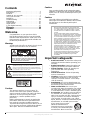 3
3
-
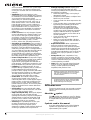 4
4
-
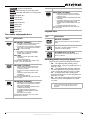 5
5
-
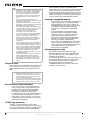 6
6
-
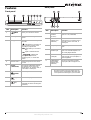 7
7
-
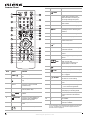 8
8
-
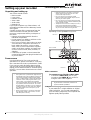 9
9
-
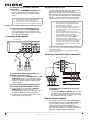 10
10
-
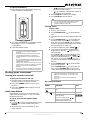 11
11
-
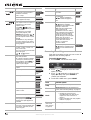 12
12
-
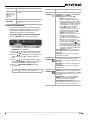 13
13
-
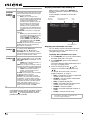 14
14
-
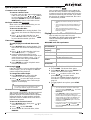 15
15
-
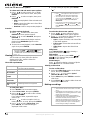 16
16
-
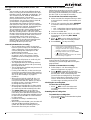 17
17
-
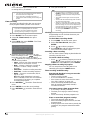 18
18
-
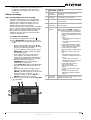 19
19
-
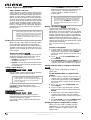 20
20
-
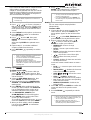 21
21
-
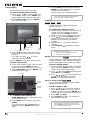 22
22
-
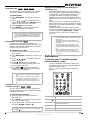 23
23
-
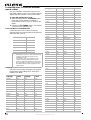 24
24
-
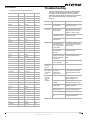 25
25
-
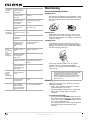 26
26
-
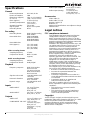 27
27
-
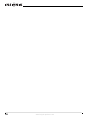 28
28
-
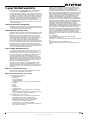 29
29
-
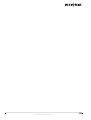 30
30
-
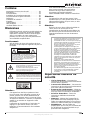 31
31
-
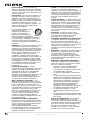 32
32
-
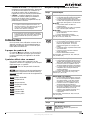 33
33
-
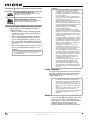 34
34
-
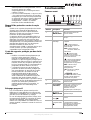 35
35
-
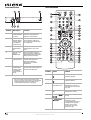 36
36
-
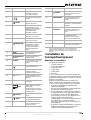 37
37
-
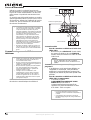 38
38
-
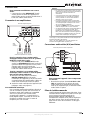 39
39
-
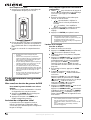 40
40
-
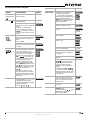 41
41
-
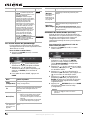 42
42
-
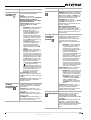 43
43
-
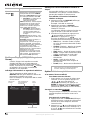 44
44
-
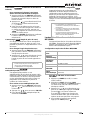 45
45
-
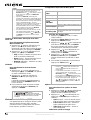 46
46
-
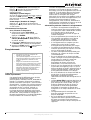 47
47
-
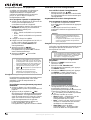 48
48
-
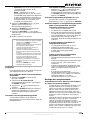 49
49
-
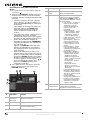 50
50
-
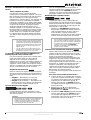 51
51
-
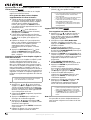 52
52
-
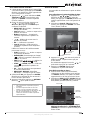 53
53
-
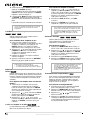 54
54
-
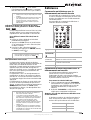 55
55
-
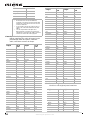 56
56
-
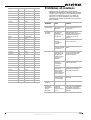 57
57
-
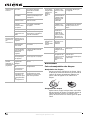 58
58
-
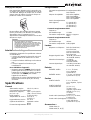 59
59
-
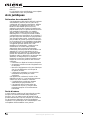 60
60
-
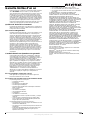 61
61
-
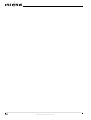 62
62
-
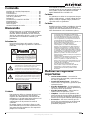 63
63
-
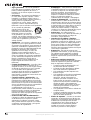 64
64
-
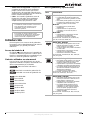 65
65
-
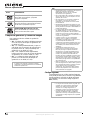 66
66
-
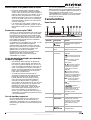 67
67
-
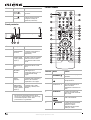 68
68
-
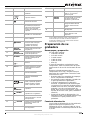 69
69
-
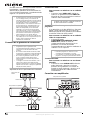 70
70
-
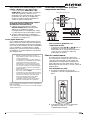 71
71
-
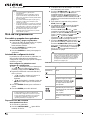 72
72
-
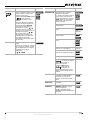 73
73
-
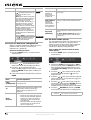 74
74
-
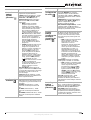 75
75
-
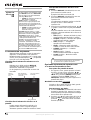 76
76
-
 77
77
-
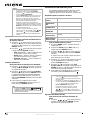 78
78
-
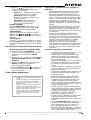 79
79
-
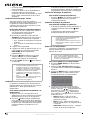 80
80
-
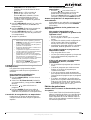 81
81
-
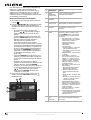 82
82
-
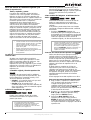 83
83
-
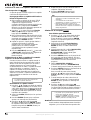 84
84
-
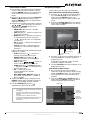 85
85
-
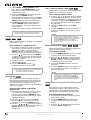 86
86
-
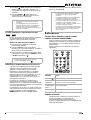 87
87
-
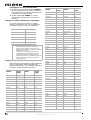 88
88
-
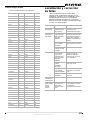 89
89
-
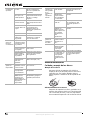 90
90
-
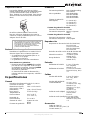 91
91
-
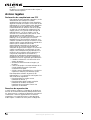 92
92
-
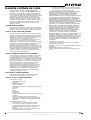 93
93
-
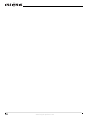 94
94
-
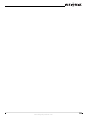 95
95
-
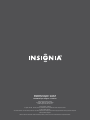 96
96
Insignia NS-1DVDR Manuel utilisateur
- Catégorie
- Lecteurs DVD
- Taper
- Manuel utilisateur
dans d''autres langues
- English: Insignia NS-1DVDR User manual
- español: Insignia NS-1DVDR Manual de usuario
Documents connexes
-
Insignia NS-1DRVCR Manuel utilisateur
-
Insignia NS-1DRVCR Manuel utilisateur
-
Insignia NS-DRVCR Manuel utilisateur
-
Insignia NS-FSDVDR Manuel utilisateur
-
Insignia 55423-3645 Manuel utilisateur
-
Insignia NS-DVDR1 Manuel utilisateur
-
Insignia NS-H3005 Manuel utilisateur
-
Insignia NS-H2001 Manuel utilisateur
-
Insignia NS-1DRVCR Guide d'installation rapide
-
Insignia NS-DRVCR Manuel utilisateur
Autres documents
-
LG DR275 Manuel utilisateur
-
LG DR275-P2 Le manuel du propriétaire
-
LG DR275-M Le manuel du propriétaire
-
LG DR275 Manuel utilisateur
-
LG DR275-W Manuel utilisateur
-
LG RH265 Le manuel du propriétaire
-
LG RH277H Le manuel du propriétaire
-
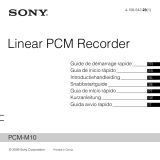 Sony Série PCM M10 Le manuel du propriétaire
Sony Série PCM M10 Le manuel du propriétaire
-
Sony DCR-DVD101 Guide de démarrage rapide
-
Sony HANDYCAM DCR-DVD301 Le manuel du propriétaire